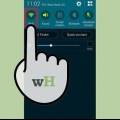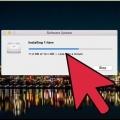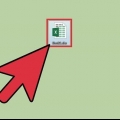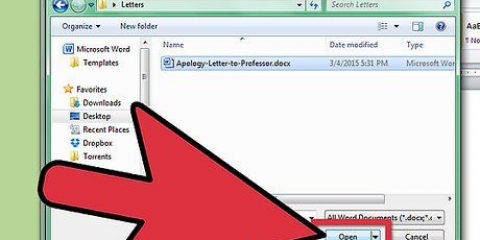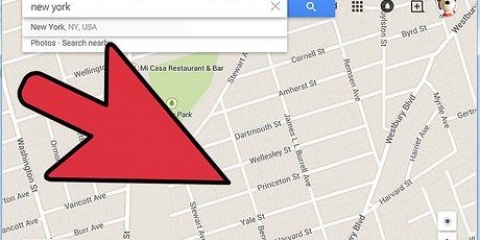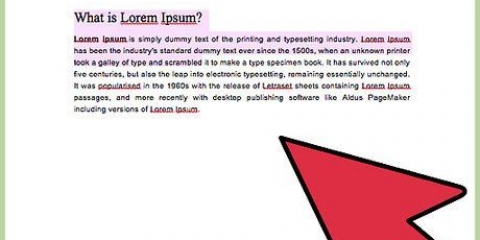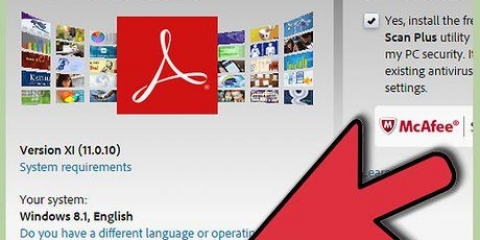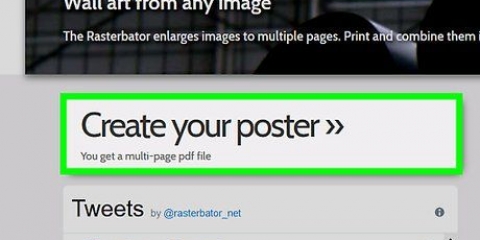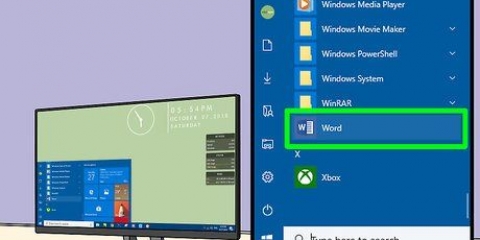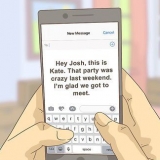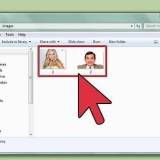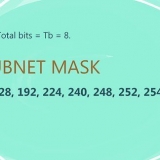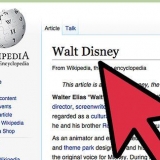gmail: i øverste højre hjørne af e-mailen skal du klikke på det ikon, der ligner en printer. Outlook: Åbn e-mailen, højreklik på teksten og vælg `Udskriv`. Apple Mail: klik på `Filer` i menulinjen og vælg derefter `Udskriv`.





Udskriv uber-kvitteringer
Indhold
Denne artikel vil lære dig, hvordan du udskriver Uber-kvitteringer, du har modtaget via e-mail. Alle kvitteringer fra Uber sendes til den e-mailadresse, der er knyttet til din Uber-konto. Hvis du siden har slettet e-mails, kan du gensende en kørselskvittering til din e-mailadresse via Ubers hjemmeside.
Trin
Metode 1 af 2: Udskriv kvitteringer via e-mail

1. Tjek din e-mail. Efter hver tur, du tager til Uber, sendes oversigten og kvitteringen til din e-mailadresse.

2. Åbn e-mailen med kvitteringen. Klik på den e-mail fra Uber, der svarer til den tur, som du vil udskrive en kvittering for. Hvis du ikke kan se Uber-kvitteringen i din e-mail, skal du tjekke din spam- eller junk-mappe.
Hvis du har problemer med at finde e-mailen, kan du prøve at søge i dit e-mailprogram efter "Uber" for at se alle de e-mails, du har modtaget fra Uber.

3. Udskriv e-mailen. Afhængigt af dit e-mail-program og din computer kan muligheden for at udskrive en e-mail variere. Dette åbner en forhåndsvisning af siden til udskrivning sammen med muligheder for din printer:

4. Klik påAt udskrive. Det er den store blå knap, der enten er i venstre kolonne eller nederste højre hjørne af pop op-vinduet.
Metode 2 af 2: Anmod om kvitteringer via e-mail

1. Gå tilhttps://ryttere.uber.com i en browser. Brug din foretrukne browser til at åbne det officielle Uber-driverwebsted.

2. Log ind på Uber. Brug den e-mail eller telefonnummer og adgangskode, der er knyttet til din Uber-konto, til at logge ind.

3. Klik påMine forlystelser. Dette er den første mulighed i menuen til venstre. Dette vil vise alle de ture, du allerede har taget.

4. Vælg en tur. Tryk eller klik på den rejse, du ønsker en kvittering for.

5. Klik påSend igen. En kvittering for turen vil blive sendt igen til din e-mailadresse.
Artikler om emnet "Udskriv uber-kvitteringer"
Оцените, пожалуйста статью
Lignende
Populær